في يوليو 2018 قدمت شركة فيسبوك ما يسمى بمشروع نقل البيانات "Data Transfer Project" والذي يسمح للمستخدمين نقل أجزاء من بياناتهم على الموقع إلى خدمات خارجية من شركات أخرى مثل جوجل ومايكروسوفت. وبالفعل، نتج عن هذا المشروع أداة يمكن استخدامها لنقل الصور والفيديوهات التي تمت مشاركتها على حساب فيسبوك إلى تطبيق Google Photos أو Dropbox وبالتالي يصبح من السهل عرض هذه المحتويات من خلال أي جهاز وتنزيلها على الكمبيوتر دون الحاجة لتسجيل الدخول إلى حساب الفيسبوك.
ولكن الأداة لم تعد تقتصر على نقل الصور والفيديوهات فحسب، بل مؤخرًا تم الإعلان عن إتاحة نقل البوستات والملاحظات أيضًا إلى خدمات مثل Google Docs و Google Blogger. إذًا .. هل شاركت الكثير من المنشورات منذُ إنشاء البروفايل الخاص بك ؟ إليك كيفية الاحتفاظ بنسخة منها للوصول إليها بسهولة أو لتجنب فقدانها عند حذف الحساب لأي سبب.
الاحتفاظ بمنشورات فيسبوك ربما لا يكون مثيرًا للاهتمام في نظر البعض. شخصيًا، لست مهتمًا حتى بمطالعة البوستات السخيفة والمحرجة التي نشرتها على حسابي على مدار 9 سنوات. لكن بالتأكيد هناك من يرغب في ذلك. بالنسبة لهؤلاء، يجب الأخذ بعين الاعتبار أن نقل نسخة من بوستات فيسبوك إلى مكان آخر لا يعني أنه سيتم حذف البوستات من الحساب،
الآن كل المطلوب في البداية هو الانتقال إلى الأداة عبر الرابط facebook.com/dtp من خلال المتصفح. أو إذا كنت ترغب في استخدام الاداة من التطبيق على هاتفك الذكي، فبعد فتح تطبيق فيسبوك اضغط على زر (☰) ثم مرّر لأسفل واضغط على Settings & Privacy ثم Settings واضغط على خيار "Transfer a Copy of Your Information". بأي حال، قم بكتابة كلمة مرور حسابك على الفيسبوك واضغط Continue حتى يتسنى لك الوصول للأداة.
في الصفحة التي ستظهر أمامك، حدد "المنشورات" Posts. وهنا ستلاحظ أن الأداة لا تسمح لك باختيار المنشورات التي تريد نقلها، أو حتى تحديد المنشورات في نطاق زمني معُين؛ سيتم نقل كل البوستات التي قمت بنشرها في البروفايل الخاص بك، علمًا بأن البوستات التي تم نشرها عند الأصدقاء أو في صفحتك على الفيسبوك أو في مجموعة لن تكون ضمن النسخة التي سيتم نقلها. هذا بالنسبة للخُطوة الأولى. في الخُطوة الثانية سيتم تلقائيًا تحديد خيار "كل المنشورات" بما أنه لا يوجد خيار آخر.
في الخُطوة الثالثة ستقوم بتحديد الخدمة التي تريد نقل نسخة من البوستات إليها، فاضغط على القائمة المنسدلة "اختيار وجهة" وستجد خيارين حاليًا هما: Google Docs و Wordpress لكن تعد فيسبوك بأنه ستتوفر مزيد من الخيارات الأخرى قريبًا. بأي حال، بمجرد تحديد الوجهة اضغط على "Next" التالي.
وبما أنك قد قمت باختيار Google Docs فسيتم تحويلك إلى صفحة تسجيل الدخول إلى حساب جوجل الخاص بك، افعل ذلك وسيتعين عليك منح فيسبوك إمكانية الوصول إلى خدمتي Google Drive و Google Docs بما ان هذه هي المرة الاولى التي تستخدم فيها أداة فيسبوك لنقل البيانات. لذا اضغط على "Allow" سماح لمتابعة الخطوات.
بعد منح فيسبوك الصلاحيات المطلوبة، ستعود مجددًا لصفحة الاداة حيث يجب تأكيد عملية النقل بالضغط على زر "Confirm Transfer" تأكيد النقل. الآن ستجد في حقل "النشاط" أن هناك مهمة جديدة لنقل المنشورات إلى خدمة "مستندات Google" قيد الانتظار، حيث أنه لن يتم نقل بوستات الفيسبوك فورًا بعد تأكيد النقل، بل يجب الانتظار حتى يتم معالجة طلب التحويل وبمجرد انتهاء المهمة ستتلقى بريدًا إلكترونيًا أو إشعار على الفيسبوك يوضح أنه تم نقل المنشورات بنجاح وأصبحت جاهزة على Google Docs. أما لو كنت تريد إيقاف التحويل لأي سبب من الأسباب، فاضغط على زر "Stop" إيقاف. خلاف ذلك، ما عليك سوى ترك العملية مستمرة. بالطبع يعتمد وقت الانتظار على كمية المنشورات التي سيتم نقلها، لكن في حالتنا، لم يستغرق الأمر سوى دقيقتان كما هو موضح في الصور.
بعد انتهاء المهمة، يمكنك الانتقال إلى خدمة Google Docs على الرابط docs.google.com وستجد مستند يحمل اسم "Facebook Post" وهو مستند واحد فقط يجمع كل المنشورات التي قمت بمشاركتها على حسابك بدلًا من إنشاء مستند جديد لكل منشور على حدى، علمًا بأنه سيتم كذلك تضمين الصور الخاصة بالمنشورات (إن وجد) ضمن نفس المستند. يمكنك الآن الاحتفاظ بهذه المنشورات حتى بعد حذف حسابك على فيسبوك، أو تنزيلها على جهازك.








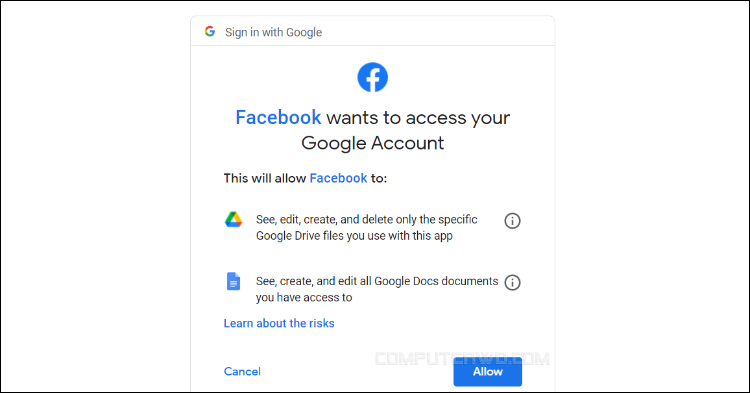

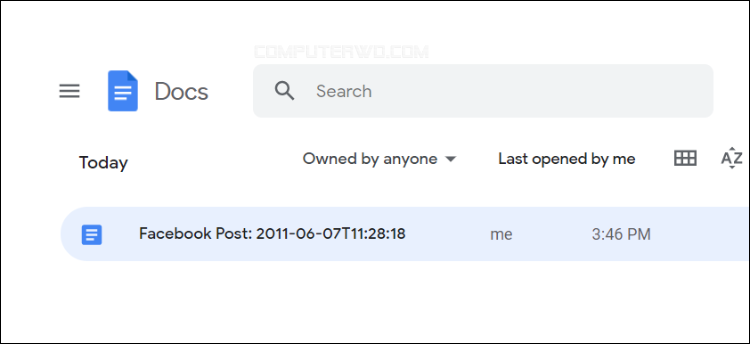
 رد مع اقتباس
رد مع اقتباس